Saat menulis artikel di web, terkadang tidak hanya teks saja yang ingin kamu sajikan ke pembaca.
Biasanya para pemilik web juga memasukkan beberapa konten lainnya seperti gambar dan juga video.
Untuk gambar, maka cara yang termudah tentu adalah dengan menguploadnya secara langsung.
Hal ini sudah menjadi hal yang lumrah bagi para pemilik web, di Androbuntu kami juga sering mengupload gambar guna melengkapi setiap tutorial yang kami buat.
Namun bagaimana dengan video?
Mengupload video ke web sendiri secara langsung sangat tidak dianjurkan, alasannya tentu saja karena akan memakan banyak space hosting milik kamu.
Pilihan yang paling bijak adalah mengupload video ke YouTube kemudian meng-embed-nya ke web kita.
Untuk kamu yang belum mengetahui bagaimana caranya, langsung saja baca artikel dibawah ini.


Baca juga:
- Cara Menggunakan YouTube dalam Mode Incognito
- Cara Download Video YouTube Menggunakan VLC
- Cara Membuat Thumbnail YouTube Menggunakan Canva
Cara Embed Video YouTube di Web
Cara ini dapat dilakukan di semua platform web dan blog yang mendukung embed video seperti WordPress, Blogspot, Tumblr, Drupal, dan lain-lain.
Jadi apapun platform blog dan web yang kamu gunakan, kamu tetap dapat mengikuti tutorial berikut.
Langsung saja, berikut ini adalah cara untuk menyematkan video YouTube di web atau blog:
1. Pertama buka youtube.com di browser kamu. Kemudian cari video di kolom pencarian yang disediakan oleh YouTube.
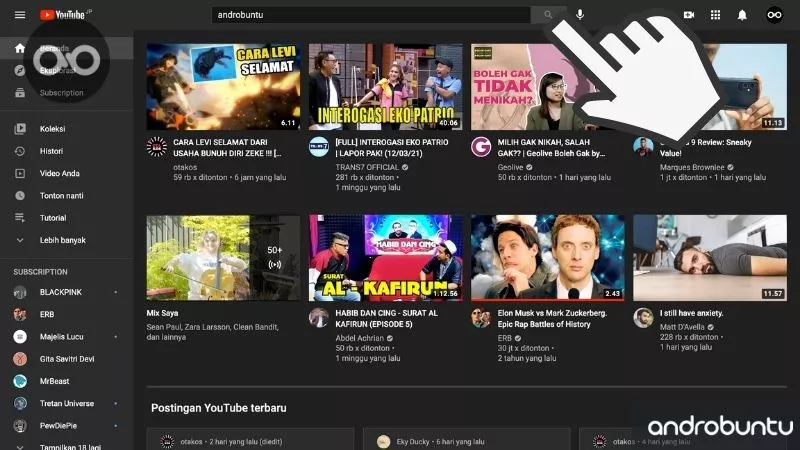
2. Setelah hasil pencariannya muncul, pilih salah satu video yang Sobat Androbuntu.
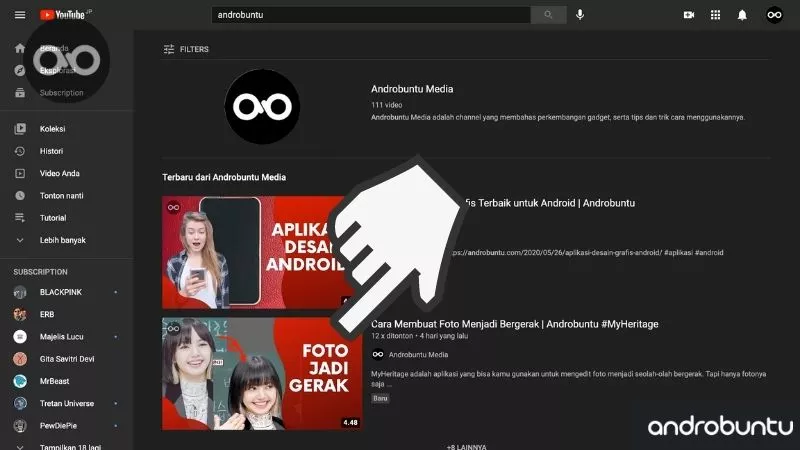
3. Saat di halaman pemutaran video YouTube, klik tombol bagikan. Posisinya berada di bagian bawah kanan pemutar video. Kalau kebingungan, perhatikan screenshot dibawah:
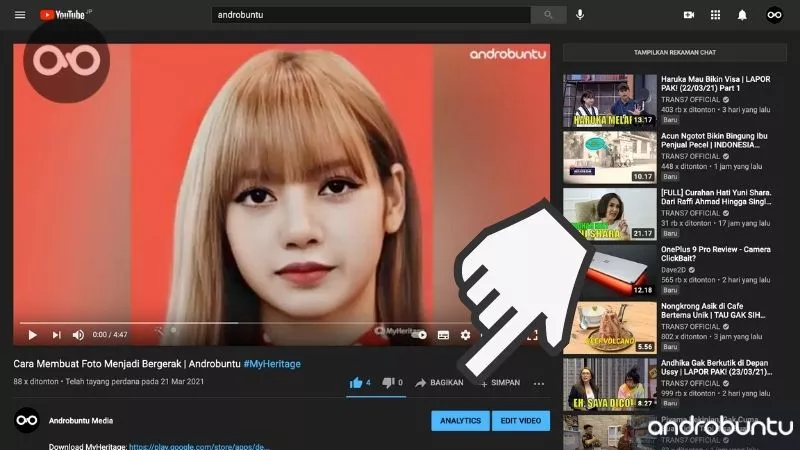
4. Akn muncul sebuah kotak dialog kecil, klik tombol Sematkan.
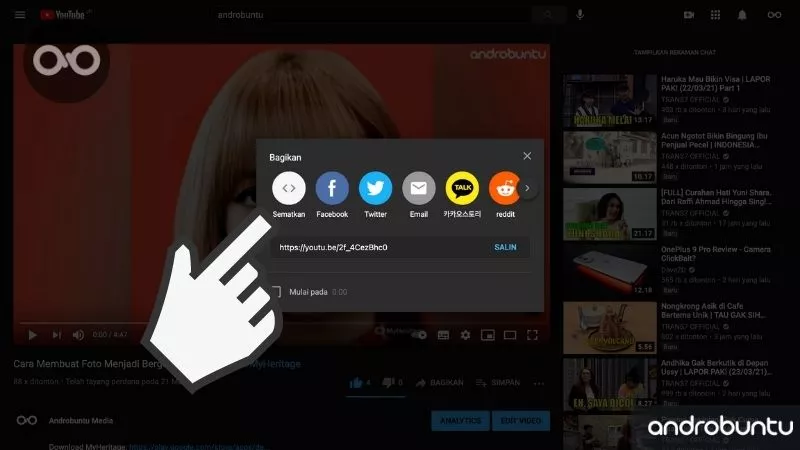
5. Nah, kemudian Sobat Androbuntu akan melihat kotak dialog kecil baru yang kalau diperhatikan di sebelah kanannya ada kode sematan video. Silahkan di sorot semua kode tersebut lalu salin (copy).
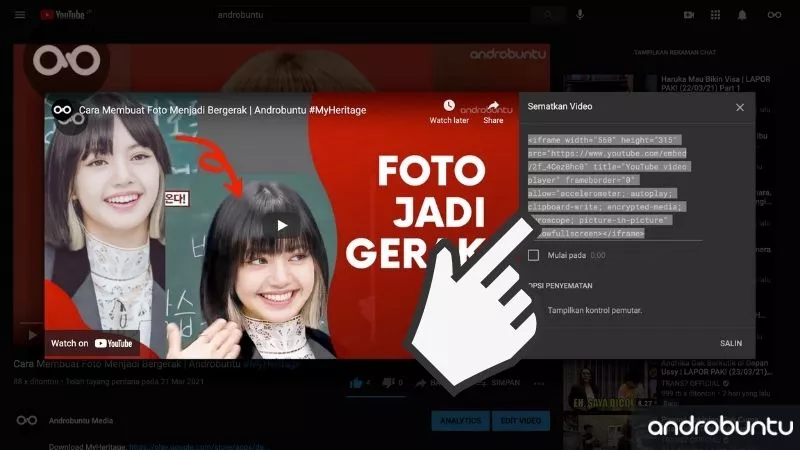
6. Masuk ke halaman dashboard website kamu. Lalu tempel atau paste ke halaman pembuatan artikel, sidebar, atau di posisi lain yang kamu inginkan. Lalu publikasikan artikel tersebut.

7. Dan sekarang lihatlah, video YouTube tadi akan langsung tampil di halaman web kamu. Berikut ini adalah contoh video YouTube yang tampil di halaman artikel web androbuntu.com yang super keren itu:
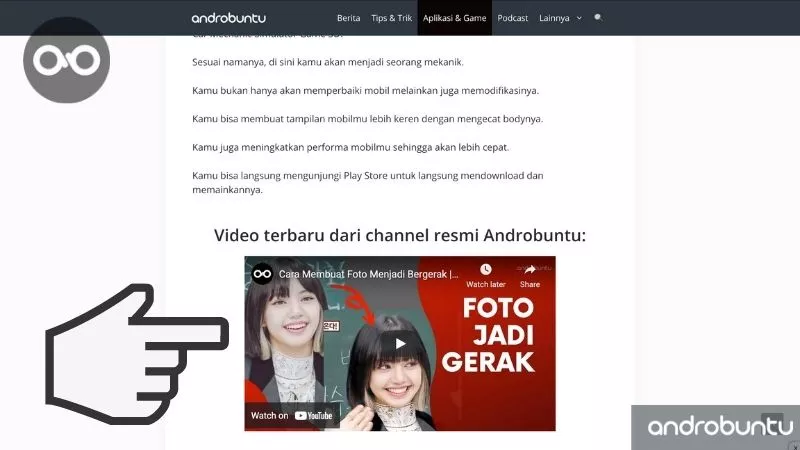
Tips Tambahan
Ada beberapa pengaturan lain yang bisa kamu aktifkan di video YouTube yang kamu embed ke website.
Contohnya adalah kamu bisa atur video agar diputar di menit atau detik tertentu.
Caranya adalah beri tanda ceklis pada pilihan Mulai pada: kemudian isi kolom dengan menit dan detik yang kamu inginkan.
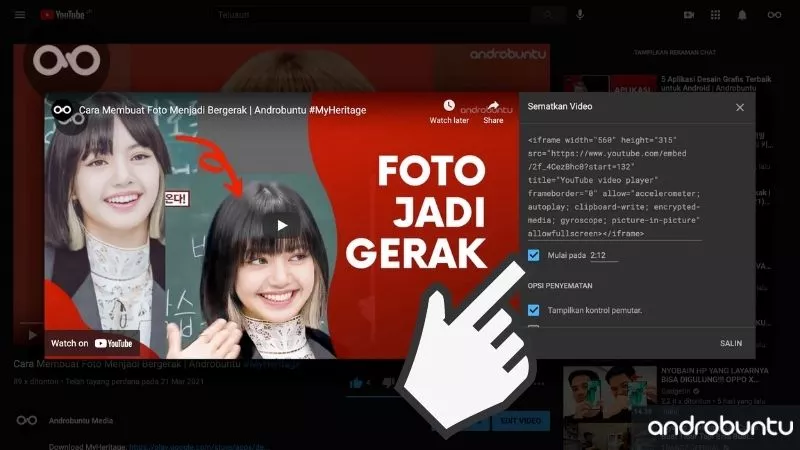
Nantinya orang yang melihat video tersebut di web kamu akan langsung melihat video tersebut di menit dan detik yang sudah kamu tentukan tersebut.
Pengaturan diatas sangat cocok diaktifkan jika memang kamu ingin memberikan informasi terkait video, namun informasi spesifiknya berada di menit atau detik tertentu.
Jadi nantinya pembaca web kamu tidak perlu mencarinya sendiri dan tidak perlu menonton video tersebut dari awal.
Berikutnya kamu juga bisa mengaktifkan fitur Aktifkan mode privasi yang ditingkatkan.
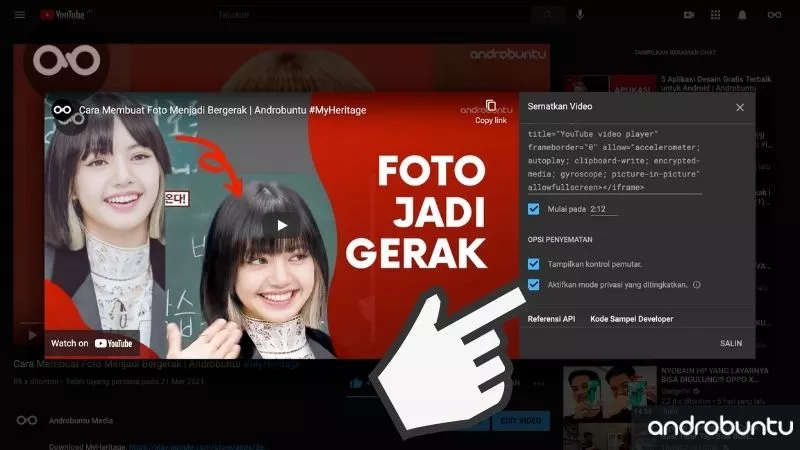
Dengan mengaktifkan fitur tersebut, maka alamat web kamu tidak akan tercantum di dashboard YouTube di pemilik video, kecuali jika memang si pengunjung web kamu ada yang memutar web tersebut.
Fitur ini cocok diaktifkan jika video yang di embed di web kamu bukanlah video YouTube milik kamu, melainkan milik orang lain.
